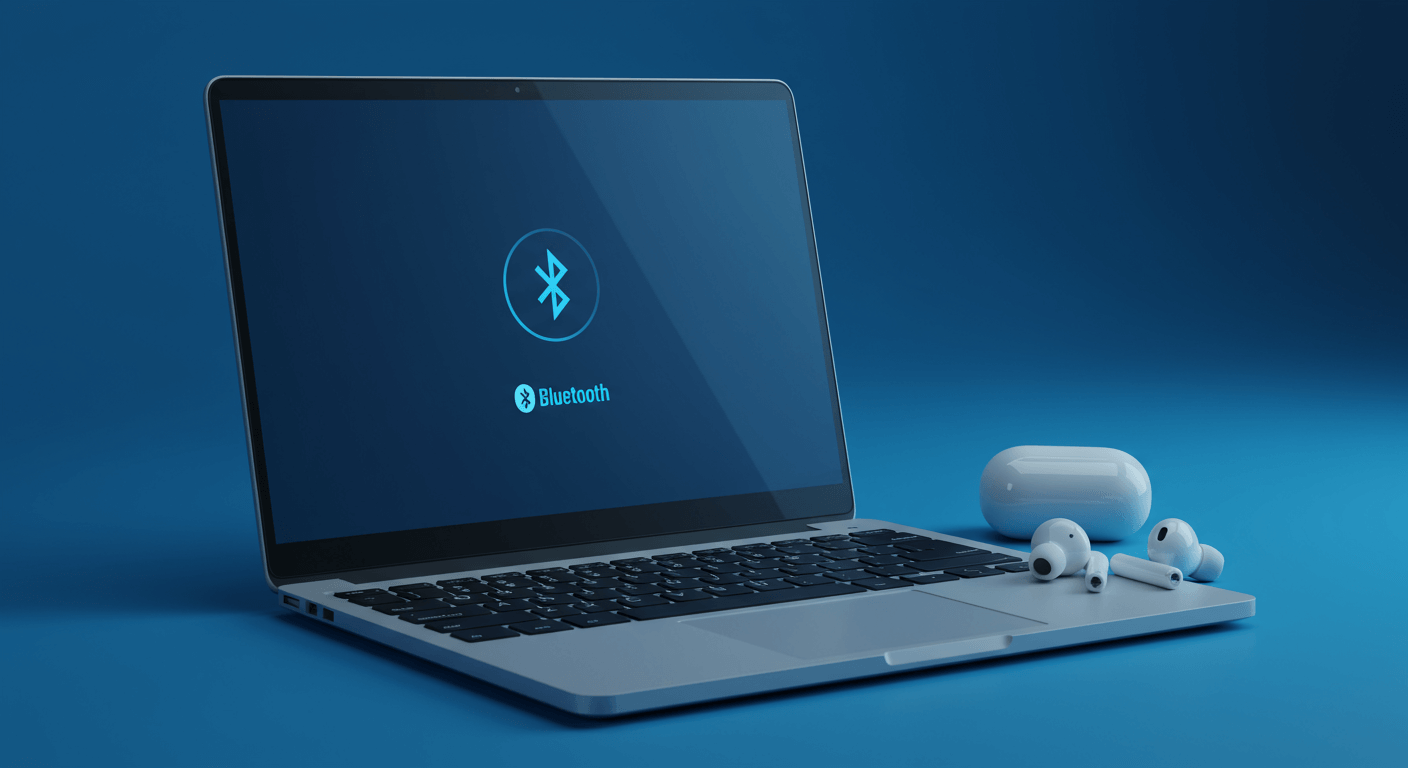網路速度慢、常常斷線讓你抓狂嗎?別擔心!我們這篇指南將帶你完整了解筆電無線網卡的選購秘訣,從內建、USB到PCI-e三種方案的比較,到Wi-Fi 6/5協議、2.4GHz與5GHz頻段的差異,以及線上線下通路選購技巧,甚至教你7個步驟快速排除故障,讓你輕鬆找到最適合的無線網卡,享受高速穩定的網路體驗,速度提升10倍以上絕非夢幻!
筆電網路斷線?3種無線網卡解決方案:內建、USB、PCI-e
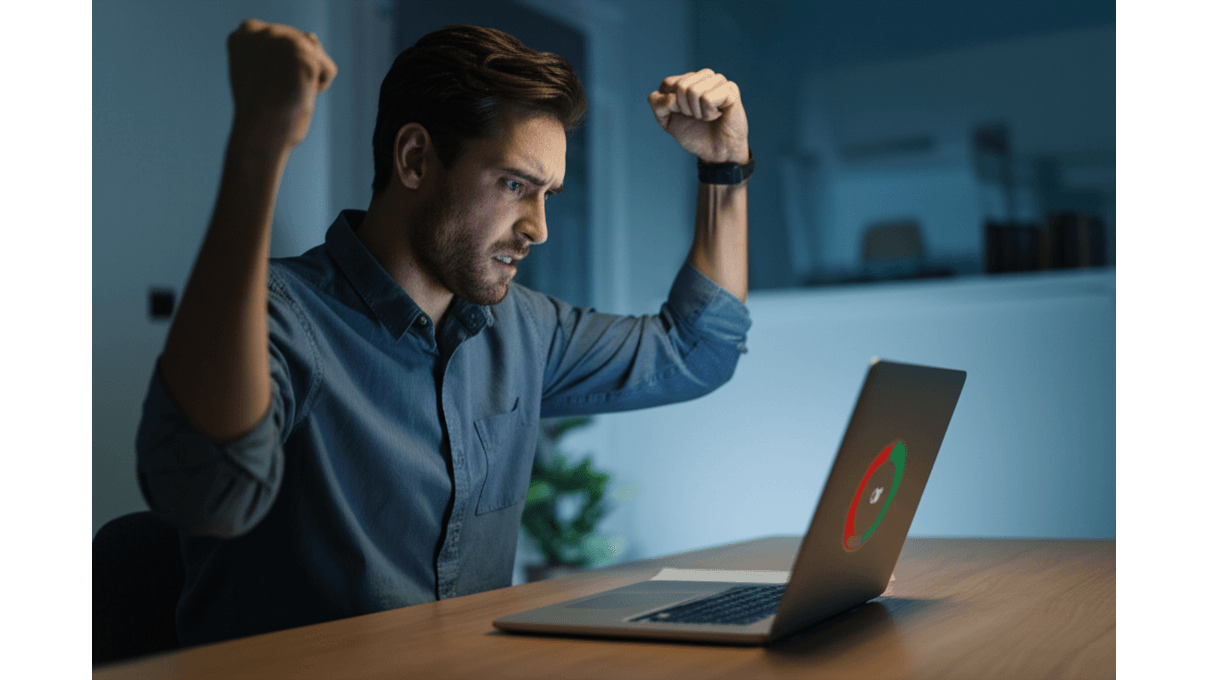
無線網卡:為何你的筆電需要它?速度提升10倍以上!
筆電連不上網真的很惱人,尤其在需要線上開會或追劇的時候。 無線網卡是筆電連接Wi-Fi的橋樑,一旦它出問題,就像高速公路斷了橋,直接影響你的工作效率和娛樂體驗。內建網卡速度慢、訊號差,甚至容易斷線,不僅浪費時間,還可能錯失重要訊息,更別說影響心情了。
其實,解決方案很簡單,就是了解無線網卡的必要性與種類。 無線網卡負責接收和發送無線訊號,讓筆電擺脫網路線的束縛。雖然大多數筆電都有內建網卡,但它們可能存在限制,例如:
- 僅支援舊的802.11n或ac協議,速度慢,在多人使用時容易塞車。
- 天線少,訊號覆蓋範圍小,隔牆多的環境下訊號衰減嚴重。
- 部分低階筆電使用Realtek RTL8723DE網卡,容易斷線。
這時候,外接無線網卡就能派上用場。它的優勢包括:
- 支援最新的Wi-Fi 6E協議,速度比802.11ac快10倍以上。
- 採用多天線設計,訊號覆蓋範圍更廣。
- 部分高階網卡有QoS頻寬管理,可優先保障遊戲或視訊會議的流量,例如TP-Link Archer TXE75E。
如果內建網卡壞了,也有幾種選擇:
- 送回原廠或維修中心更換,但比較貴也比較花時間。
- 買USB無線網卡替代,隨插即用,很方便。
- 如果筆電有M.2插槽,可以買PCI-e無線網卡自行更換,例如Intel AX210。
總之,選對無線網卡,能讓你的筆電網路體驗大升級。
了解無線網卡的重要性後,我們來看看市面上常見的USB和PCI-e網卡有什麼不同,以及它們各自適合哪些使用情境。

USB vs PCI-e無線網卡:價格差3倍,效能與適用情境大不同
USB無線網卡最大的優點就是方便,隨插即用,適合需要經常帶著筆電到處跑的人。 但要注意,USB網卡的速度可能會受到USB接口的限制,而且散熱和訊號穩定性也可能不如PCI-e網卡。如果買到品質不好的USB網卡,不僅速度慢,還可能因為過熱或訊號干擾而影響使用體驗,重要時刻掉鏈子就尷尬了。
所以,選擇USB或PCI-e網卡,要根據自己的需求和使用情境來決定。
- USB無線網卡:價格約300-1500元。
- USB 2.0接口速度慢,即使買了支援Wi-Fi 6的網卡也沒用,適合對速度要求不高的人。例如D-Link DWA-171。
- 散熱差,長時間使用容易過熱降頻,不適合長時間傳輸大型檔案或玩線上遊戲。
- 部分低價網卡容易受到電磁干擾,導致訊號不穩定或斷線。
- PCI-e無線網卡:提供更強大的效能和更穩定的連線品質。
- 速度快,支援802.11ax(Wi-Fi 6)協議,理論速度可達9.6Gbps。
- 安裝複雜,需要拆機,可能失去原廠保固。
- 價格較高,約800-3000元。
- 部分筆電的BIOS設定可能限制非原廠網卡的使用,需要刷BIOS,風險較高。
- 安裝後需要安裝驅動程式,若驅動程式不相容或安裝錯誤,可能導致網卡無法正常工作。例如Intel AX210。
以下是USB和PCI-e無線網卡的比較:
| 特性 | USB無線網卡 | PCI-e無線網卡 |
|---|---|---|
| 價格 | 約300-1500元 | 約800-3000元 |
| 速度 | 受USB接口限制,USB 2.0速度慢 | 速度快,支援802.11ax(Wi-Fi 6) |
| 散熱 | 差,容易過熱降頻 | – |
| 安裝 | 隨插即用 | 複雜,需要拆機 |
| 穩定性 | 部分低價網卡易受干擾 | 更穩定 |
無線網卡選購指南:速度、頻段與3大規格,如何挑選最適合你的?
上一節我們比較了USB和PCI-e網卡的特性。接下來,我們將深入探討如何挑選最適合你的無線網卡。
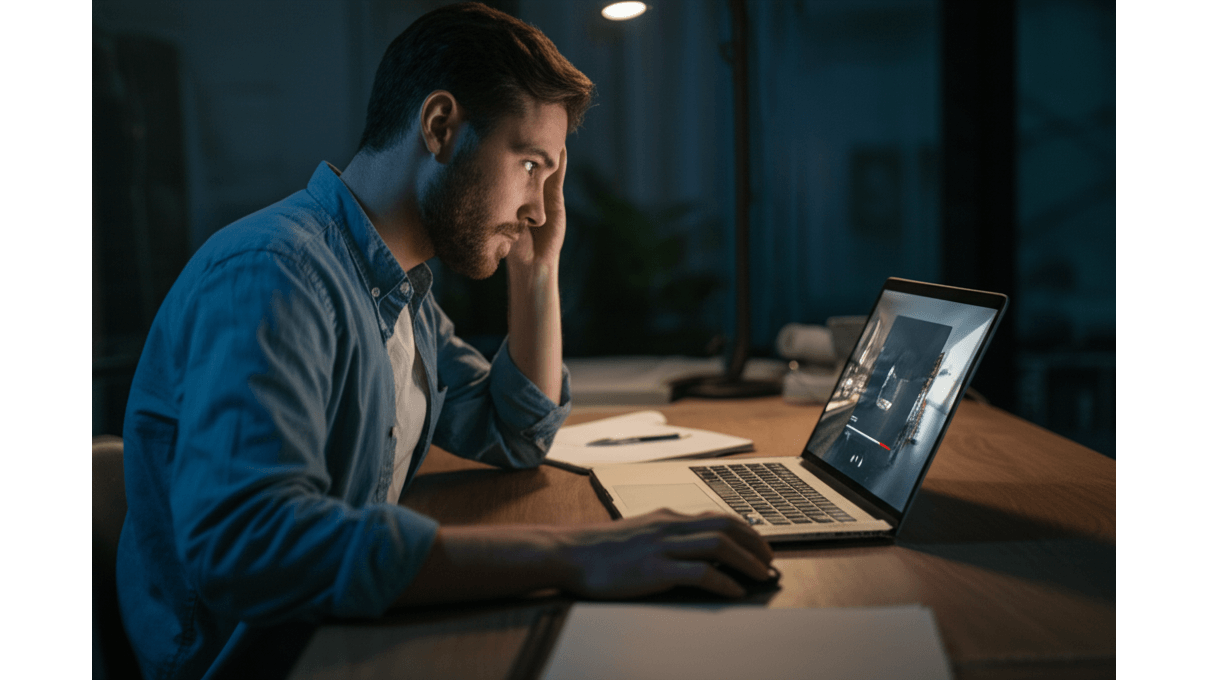
Wi-Fi 6/5協議影響網速:802.11ax最高9.6Gbps,實際速度達700-900Mbps
無線網路速度慢到讓人崩潰,追劇卡頓、遊戲延遲,真的讓人受不了。 如果你選錯了無線網路協議,就像跑車裝了腳踏車引擎,再好的網路也跑不動。不僅浪費了寬頻費用,還嚴重影響工作效率和娛樂體驗,時間就是金錢啊!
選對無線網路協議就能解決問題! 無線網路協議直接影響連線速度。較新的協議,如802.11ax(Wi-Fi 6)和802.11ac(Wi-Fi 5),提供比舊協議(如802.11n)更高的理論速度。例如,802.11ax的理論最大速度可達9.6Gbps,而802.11ac則為6.8Gbps。實際使用情境中,802.11ax在理想環境下可達到700-900Mbps的速度,而802.11ac則為400-600Mbps。
不過,實際速度還取決於你的路由器是否也支援相同的協議,不然就像單行道一樣,速度再快也沒用。選購無線網卡時,務必確認你的路由器支援的協議。
針對不同使用需求,我幫你整理了推薦的網卡型號:
- 基本使用 (瀏覽網頁、收發郵件): TP-Link Archer T4E (802.11ac),價格約新台幣600元。
- 高階使用 (大型檔案傳輸、線上遊戲、4K影片): Intel AX210 (802.11ax),價格約新台幣1200元。
- 移動需求: ASUS USB-AX56 (802.11ax),方便攜帶,價格約新台幣1500元。
舉個例子,如果你的路由器只支援802.11ac,即使筆電網卡支援802.11ax,也無法體驗到Wi-Fi 6的全部速度優勢。就像使用支援802.11ax的D-Link DIR-X1560路由器,但筆電網卡僅支援802.11n,連線速度會被限制在150Mbps左右。
了解了無線網路協議對速度的影響後,接下來我們來看看另一個關鍵因素:頻段。
不同無線網路協議的網速比較如下:
| 協議 | 理論最大速度 | 實際速度 (理想環境) |
|---|---|---|
| 802.11ax (Wi-Fi 6) | 9.6Gbps | 700-900Mbps |
| 802.11ac (Wi-Fi 5) | 6.8Gbps | 400-600Mbps |
2.4GHz vs 5GHz:雙頻網卡優勢與頻段選擇,提升網路體驗的關鍵
無線網路不穩定,一下快一下慢,玩遊戲常常Lag,真的很掃興! 這很可能是因為你選錯了頻段,就像在高速公路上開慢車,不僅自己塞,還影響別人。長期下來,網路體驗差到爆,做什麼都提不起勁。
選對頻段就能大幅改善網路體驗。 無線網卡常見的2.4GHz和5GHz頻段各有優勢,選擇哪個頻段取決於實際使用環境和需求。2.4GHz頻段穿透力較強,適合在空間較大或隔間較多的環境中使用。但因使用者較多,容易受到干擾,導致網速下降。5GHz頻段速度快、干擾少,能提供更流暢的網路體驗,適合觀看高畫質影片、玩線上遊戲等需要高速連線的應用。但穿透力較弱,容易受到牆壁或障礙物的影響,導致訊號衰減。
針對不同使用情境,我整理了以下建議:
- 家中隔間多、穿牆需求高,且主要用於瀏覽網頁和收發郵件,建議選擇2.4GHz頻段,並將路由器放置在房屋中心位置,例如客廳。
- 追求高速連線、且無線路由器與設備之間的距離較近,且主要用於觀看高畫質影片、玩線上遊戲等,則5GHz頻段是更好的選擇,建議將路由器放置在書房或臥室。
- 需要同時兼顧穿透力和速度,建議選擇支援雙頻的無線網卡,並開啟路由器的自動切換功能,例如Netgear A7000,售價約新台幣1800元,可在燦坤3C購買。
雙頻網卡就像聰明的管家,可同時使用2.4GHz和5GHz頻段,並自動切換到最佳連線。舉例來說:
- 在移動過程中,從客廳走到臥室,雙頻網卡會自動從5GHz切換到2.4GHz,保持連線穩定,避免斷線。
- 在多人同時使用網路時,雙頻網卡可以將部分設備分配到5GHz頻段,減輕2.4GHz頻段的負擔,提升整體網路速度,例如ASUS PCE-AC88,售價約新台幣2500元,可在原價屋購買。
無線網卡購買指南:線上、實體通路價格比拼,哪邊最划算?
前面我們比較了不同頻段無線網卡的特性與適用情境,接下來,讓我們看看在哪裡購買無線網卡最划算。

線上購物3大風險與5招防範:PChome、Momo、蝦皮選購無線網卡技巧
想在PChome、Momo、蝦皮等線上平台買無線網卡,卻擔心踩雷? 網路上商品琳瑯滿目,很容易被低價吸引,結果買到假貨或是規格不符的產品,退換貨流程更是讓人頭大,浪費時間又傷神。
在線上購物平台買無線網卡也是有訣竅的。 只要掌握以下幾個重點,就能降低風險,買到物超所值的商品:
- 選擇信譽良好的賣家: 官方旗艦店或評價高的商家能降低風險。例如,在蝦皮購物,選擇「蝦皮商城」或「官方旗艦店」的賣家。
- 仔細閱讀商品描述: 確認規格是否符合需求,例如是否支援所需的Wi-Fi標準(802.11ac或802.11ax)。
- 參考使用者評價: 了解連線穩定性、訊號強度等實際使用情況。
- 留意價格: 若價格明顯低於市場行情,可能存在假貨風險。例如,市價2000元的ASUS無線網卡,若在蝦皮上僅售500元,則很可能是假貨。
- 了解退換貨政策: 蝦皮購物提供較彈性的退貨機制,但部分賣家可能不適用。
無線網卡推薦:
- PChome 24h購物:ASUS PCE-AXE59BT無線網卡,售價約2,890元,支援Wi-Fi 6E。
- Momo購物網:TP-Link Archer TX3000E無線網卡,價格約1,999元,性價比高。
- 蝦皮購物-原廠認證館:Intel AX210無線網卡模組,價格約850元,適合DIY。
辨識假貨方法:
- 檢查商品包裝是否完整,是否有防偽標籤。正品TP-Link無線網卡包裝盒上有雷射防偽標籤。
- 比較價格,若價格明顯低於市場行情,則需特別留意。
遇到退換貨困難時的應對策略:
- 保留購買憑證和商品照片,作為證據。
- 與賣家協商,說明情況並提出合理要求。
- 若協商不成,可向平台客服申訴。
線上購物方便歸方便,但有時候還是想親眼看看實品,這時候實體店面就是個好選擇。
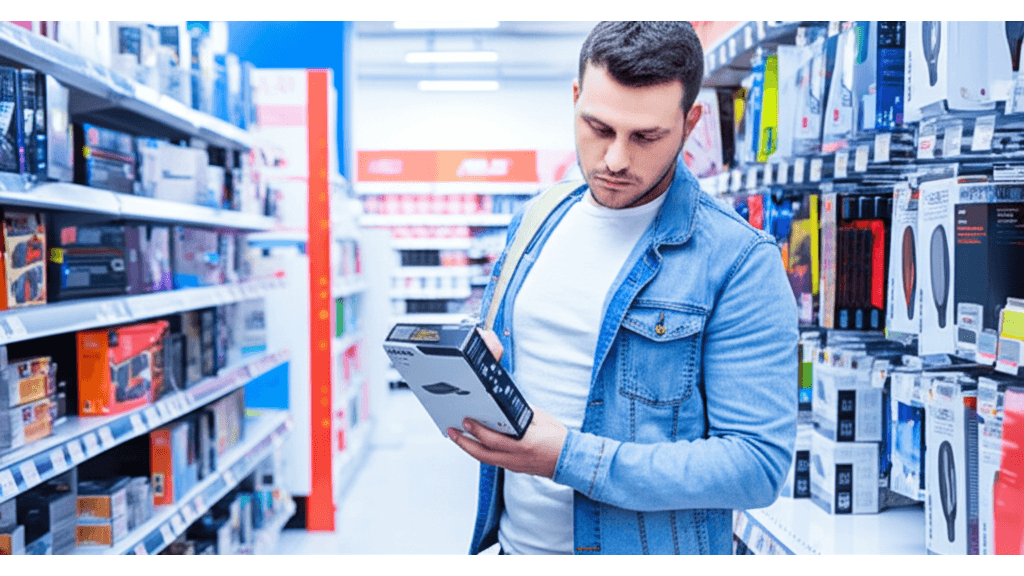
實體通路選購術:燦坤、順發3大優勢與4個聰明選購技巧
在燦坤、順發等實體店面買無線網卡,最怕的就是店員不夠專業,或是買貴了。 花了時間跑一趟,結果還是霧煞煞,甚至被推銷了不適合自己的產品,實在很掃興。
掌握一些小技巧,就能在實體店面聰明選購無線網卡。
- 事先了解TP-Link、ASUS、Netgear等品牌的產品規格和性能。
- 多方比較不同型號的價格,並主動詢問店員的專業意見。例如,若需要在家中玩線上遊戲,店員可能會推薦支援MU-MIMO技術的無線網卡,如ASUS PCE-AXE59BT;若經常攜帶筆電外出,店員可能會推薦體積較小的USB無線網卡,如TP-Link Archer TX20U Plus。
- 留意會員折扣或促銷活動。燦坤會員購買指定型號的ASUS無線網卡,可享9折優惠;順發會員購買TP-Link無線網卡,可獲得贈品。
- 購買前務必確認產品保固期限和退換貨政策。
在燦坤、順發等實體零售店購買無線網卡,最大的優勢在於能親自體驗產品。例如,在燦坤,消費者可以觀察無線網卡的大小和外觀,TP-Link Archer TX20U Plus體積較小,適合空間有限的筆電;ASUS USB-AX56質感較好,適合注重外觀的使用者。在順發,部分門市提供簡單的連線測試,例如測試Netgear A7000的訊號強度和連線穩定性。此外,現場通常有專業人員提供諮詢,能針對需求給予建議。
筆電無線網卡問題:7步驟快速排除故障,提升網路體驗
上一章我們比較了實體店的選購技巧,讓你更了解如何挑選無線網卡。接下來,如果網卡出問題了,該怎麼辦呢?
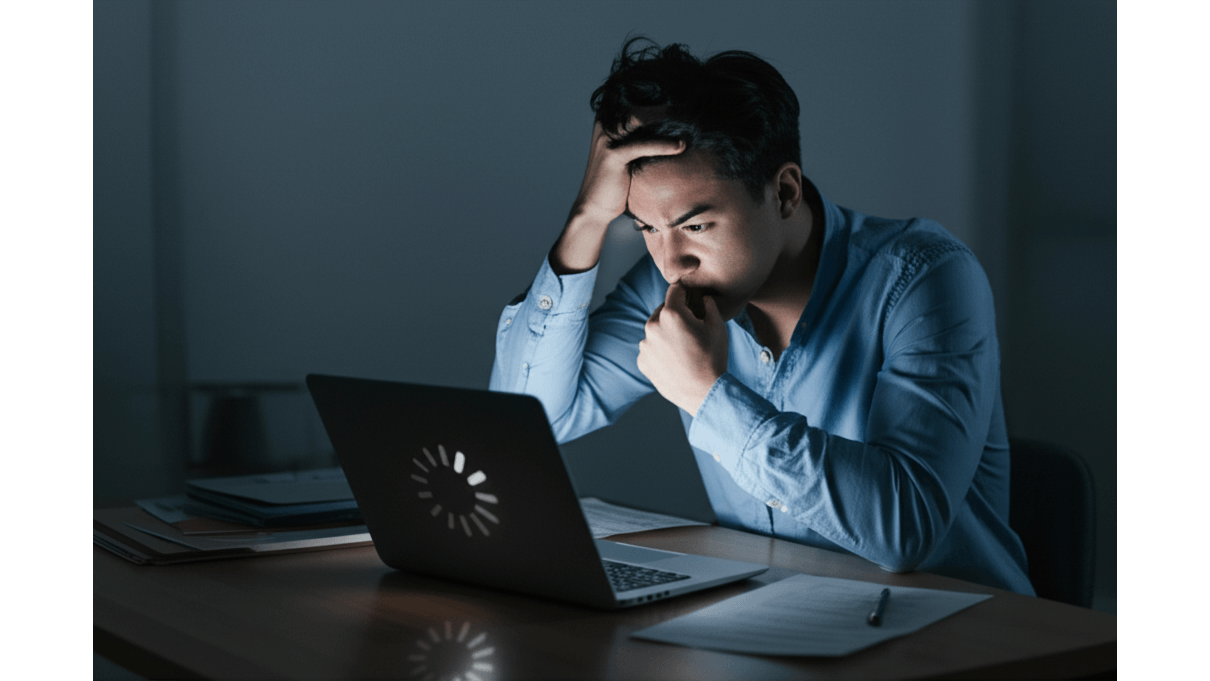
無線網卡連不上?7招快速解決你的網路困擾
筆電連不上網,工作、追劇全都卡住,真的超崩潰! 無法連線不只影響效率,還可能錯過重要訊息,甚至讓你懷疑是不是筆電壞了,花錢事小,資料遺失才麻煩…
其實很多時候只要簡單幾招就能搞定!
- 檢查無線網卡是否已啟用:
- Windows 11:點擊「開始」>「設定」>「網路和網際網路」>「Wi-Fi」,確認Wi-Fi開關已開啟。
- macOS Ventura:點擊螢幕左上角的Apple選單>「系統設定」>「Wi-Fi」,確認Wi-Fi已開啟。
- 更新無線網卡驅動程式: 驅動程式就像網卡的”翻譯官”,沒更新就容易出錯。
- Windows:在「開始」按右鍵>「裝置管理員」>「網路介面卡」,找到無線網卡,按右鍵選擇「更新驅動程式」>「自動搜尋驅動程式」。
- macOS:透過「系統設定」>「一般」>「軟體更新」檢查是否有可用的更新。
- 檢查網路設定: 確認IP位址設定為自動取得,DNS伺服器設定正確。可嘗試使用Google的公共DNS伺服器(8.8.8.8和8.8.4.4)。
- 重置網路設定: 在Windows系統中,使用「網路重設」功能,將網路設定恢復到預設狀態。
- 檢查無線網路訊號強度: 靠近無線路由器,或使用Wi-Fi訊號分析工具(如NetSpot)檢查訊號強度。
- 重新啟動無線路由器: 關閉無線路由器電源30秒後再重新啟動。
- 檢查防火牆設定: 防火牆有時候會擋掉正常的網路連線,記得檢查一下。
- Windows Defender防火牆:點擊「開始」>「設定」>「更新與安全性」>「Windows安全性」>「防火牆與網路保護」>「允許應用程式通過防火牆」。
- macOS防火牆:點擊螢幕左上角的Apple選單>「系統設定」>「網路」>「防火牆」,點擊「選項」。
針對特定網卡:
- Intel Wireless-AC 9560:若出現「代碼10」錯誤,嘗試重新安裝驅動程式或更新BIOS。
- Qualcomm Atheros QCA9377:若出現連線速度慢的問題,檢查無線路由器的QoS設定。
針對無線網路訊號干擾問題:將無線路由器移至遠離干擾裝置的位置,或更換至5GHz頻段以減少干擾。在台北市信義區辦公室環境中,可嘗試將頻道設定為1、6或11。
如果以上方法都試過了,還是沒辦法連上網,別灰心!緊急時刻,手機也能變身無線網卡,讓你繼續上網。
筆電斷網別慌!3種手機網路分享法,讓你隨時保持線上
臨時需要用筆電上網,但附近沒有Wi-Fi,簡直是噩夢一場! 這種情況下,工作進度停擺、重要郵件收不到,甚至連線上會議都沒辦法參加,損失可大了…
只要善用手機的網路分享功能,就能輕鬆解決這個問題。
- 熱點分享: 在手機設定中開啟「個人熱點」,設定Wi-Fi名稱和密碼。筆電搜尋並連接該Wi-Fi即可上網。Android手機通常支援2.4GHz和5GHz頻段,建議選擇5GHz以獲得更快的速度。iPhone則預設使用2.4GHz。例如,針對Android手機(如Samsung Galaxy S24),前往「設定」>「連線」>「行動熱點與網路共用」>「行動熱點」,開啟「行動熱點」開關,設定Wi-Fi名稱(SSID)和密碼。建議選擇WPA3加密方式以提高安全性。針對iPhone(如iPhone 16),前往「設定」>「行動網路」>「個人熱點」,開啟「允許其他人加入」開關,設定Wi-Fi密碼。
- USB網路共用: 使用USB傳輸線連接手機和筆電。在手機設定中找到「USB網路共用」選項並啟用。筆電會將手機識別為一個網路介面卡。例如,針對Windows系統,連接手機後,筆記型電腦會自動識別手機為網路介面卡。若未自動識別,前往「控制台」>「網路和網際網路」>「網路連線」,找到手機的網路介面卡,啟用即可。
- 藍牙網路共用: 配對手機和筆電的藍牙。在手機設定中啟用「藍牙網路共用」。此方法速度較慢,適合低流量應用。
使用手機分享網路時,務必注意行動網路流量消耗。建議關閉筆電上的自動更新和雲端同步功能,避免不必要的流量浪費。針對不同情境下的流量控制,例如使用Microsoft Teams或Zoom進行視訊會議時,建議關閉高畫質視訊,並將視訊解析度調整為480p或更低,以節省流量。可使用手機內建的流量監控功能設定流量上限,例如:設定每月5GB流量限制,超過時自動斷網,避免產生高額費用。針對行動網路流量費用,可根據自身使用習慣選擇合適的行動網路方案。例如,中華電信5G方案提供多種流量選擇,可根據每月使用量選擇適合的方案,避免超額費用。

無線網卡選購指南:速度、天線、驅動程式等4大關鍵問題
完成了上述設定,相信你已經對筆電的網路連線有了更深的了解。接下來,我們將針對無線網卡的選購和使用,解答一些常見的疑問。
很多人都覺得外接無線網卡速度不夠快,但其實影響速度的因素有很多,並非單純網卡的問題。 如果你花大錢買了頂級無線網卡,結果速度還是上不去,那可能是因為你的USB介面、路由器,甚至是環境干擾在扯後腿。這樣不僅浪費了你的錢,還讓你無法享受到高速網路的便利,實在是得不償失。
別擔心,要解決這個問題,你需要了解以下幾個關鍵點。
外接無線網卡的速度,取決於網卡規格、USB介面和路由器的性能。舉例來說,USB 3.0介面搭配802.11ax網卡,理論速度可達4.8Gbps,但實際傳輸速度大約是1.2-2.4Gbps。但如果用的是USB 2.0介面,即使搭配802.11ax網卡,速度也會被限制在480Mbps。另外,在訊號干擾多的環境下,USB 3.0網卡搭配高增益天線,可以有效提升下載速度。
天線數量多寡的重點在於MIMO技術(多輸入多輸出)。簡單來說,2×2 MIMO表示有2根發射天線和2根接收天線,而4×4 MIMO則有4根。
- 家庭環境: 2×2 MIMO路由器搭配2根天線的無線網卡,就可以同時處理2個裝置的高清影片串流。
- 辦公室環境: 多天線的無線網卡能有效提升訊號穿透力,讓你在辦公室的每個角落都能順暢上網。
當筆電同時連接有線和無線網路時,通常會優先使用有線網路。如果你想調整這個順序,可以這樣做:
- Windows 10/11: 進入「控制台」>「網路和網際網路」>「網路連線」,按下ALT鍵顯示選單列,選擇「進階」>「進階設定」,就可以調整介面卡順序了。
- macOS: 進入「系統偏好設定」>「網路」,點擊左下角的齒輪圖示,選擇「設定服務順序」。
無線網卡的驅動程式也要記得定期更新。你可以到網卡製造商的官網(像是Intel、Qualcomm、Realtek)下載最新的驅動程式。例如,Intel AX210無線網卡就可以到Intel官網下載最新的驅動程式。
最後,要確認無線網卡是否支援你的路由器,你需要確認網卡支援的無線網路標準和路由器是否相容。如果你的網卡是802.11ax,而且路由器也支援160MHz頻寬,才能達到最佳速度。但如果路由器只支援80MHz頻寬,速度就會受到限制。